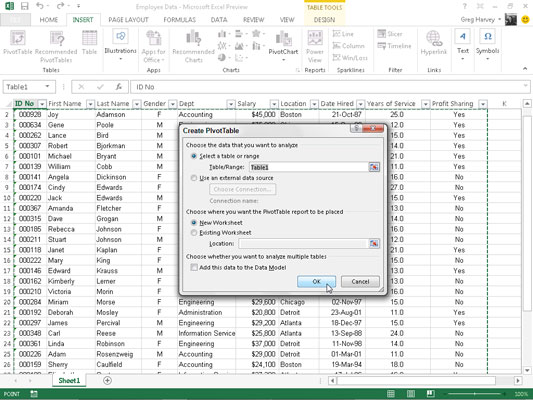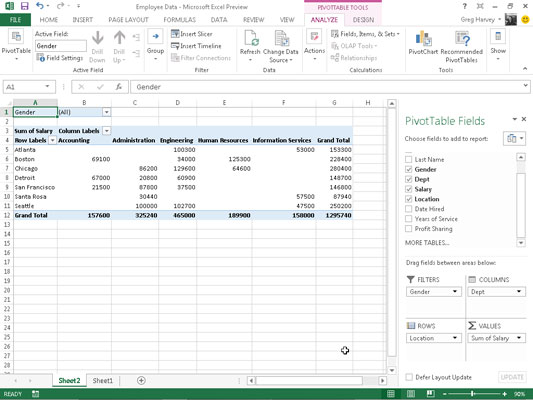Понекад ћете морати ручно да креирате изведену табелу јер ниједна од изведених табела које Екцел 2013 предлаже када креирате нову табелу помоћу алатке за брзу анализу или командног дугмета Препоручене изведене табеле не одговара типу сажетка података који имате на уму.
У таквим случајевима, можете или да изаберете предложену изведену табелу чији је изглед најближи ономе што имате на уму, или можете изабрати да креирате изведену табелу од нуле (процес који није толико тежак или дуготрајан).
Да бисте ручно креирали нову заокретну табелу са радног листа са подацима које треба анализирати, поставите показивач ћелије негде у ћелије ове листе, а затим кликните командно дугме заокретне табеле на картици Уметање траке или притисните Алт+НВ.
Екцел затим отвара дијалог Креирај заокретну табелу и бира све податке на листи која садржи курсор ћелије (означен оквиром око опсега ћелија). Затим можете да прилагодите опсег ћелија у текстуалном пољу Табела/Опсег испод дугмета Изаберите табелу или опсег ако оквир за избор не укључује све податке за сумирање у изведеној табели.
Екцел подразумевано гради нову заокретну табелу на новом радном листу који додаје радној свесци. Међутим, ако желите да се изведена табела појави на истом радном листу, кликните на дугме Постојећи радни лист, а затим назначите локацију прве ћелије нове табеле у пољу за текст Локација. (Само будите сигурни да ова нова изведена табела неће преклапати постојеће табеле података.)
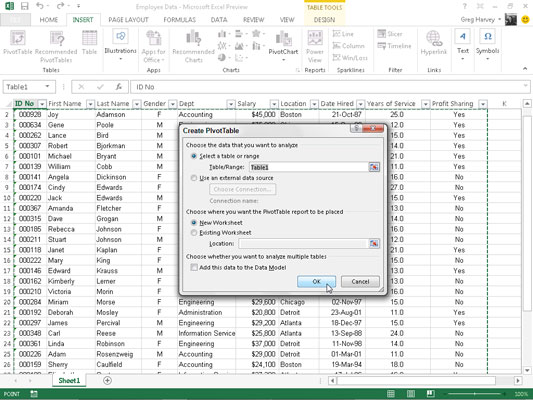
Ако је извор података за вашу стожерну табелу спољна табела базе података креирана помоћу посебног програма за управљање базом података, као што је Аццесс, потребно је да кликнете на дугме Користи екстерни извор података, да кликнете на дугме Изабери везу, а затим да кликнете на име везу у дијалогу Постојеће везе.
Такође, по први пут, Екцел 2013 подржава анализу података из више повезаних табела на радном листу. Ако подаци у новој изведеној табели коју креирате треба да се анализирају заједно са другом постојећом изведеном табелом, обавезно потврдите избор у пољу за потврду Додај ове податке у модел података.
Након што наведете извор и локацију за нову изведену табелу у дијалогу Креирање изведене табеле и кликнете на ОК, програм убацује нови радни лист на предњи део радне свеске са празном мрежом за нову изведену табелу. Такође отвара окно задатака листе поља заокретне табеле на десној страни области радног листа и додаје контекстуалну картицу Алати за заокретну табелу на траку.
Окно задатка листе поља заокретне табеле подељено је на две области: поље са листом Одабери поља за додавање у извештај са именима свих поља на листи података која можете да изаберете као извор табеле којој претходе празна поља за потврду и превуците Поља између области Испод одељка подељена у четири зоне пада (филтер извештаја, ознаке колона, ознаке редова и вредности).
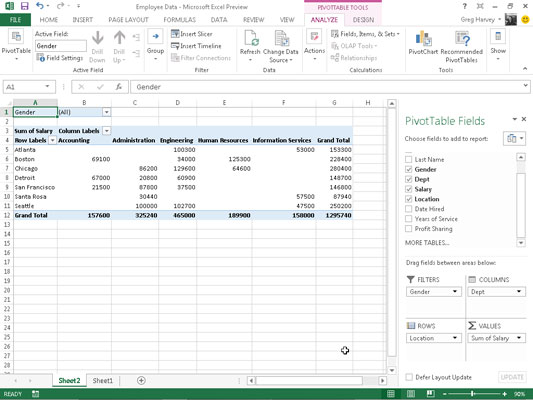
Да бисте довршили нову изведену табелу, све што треба да урадите је да доделите поља у окну задатака Листа поља заокретне табеле различитим деловима табеле. Ово можете да урадите тако што превучете име поља из оквира са листом Изаберите поља за додавање у извештај и испустите га у једну од четири области испод које се називају зоне за испуштање:
-
ФИЛТЕРИ: Ова област садржи поља која вам омогућавају да листате кроз сажетке података приказане у заокретној табели филтрирањем скупова података — они делују као филтери. На пример, ако означите поље Година са листе података као филтер извештаја, можете приказати сажетке података у заокретној табели за појединачне године или за све године представљене на листи података.
-
КОЛОНЕ: Ова област садржи поља која одређују распоред података приказаних у колонама изведене табеле.
-
РЕДОВИ: Ова област садржи поља која одређују распоред података приказаних у редовима изведене табеле.
-
ВРЕДНОСТИ: Ова област садржи поља која одређују који су подаци представљени у ћелијама изведене табеле — то су вредности које су сумиране у последњој колони (укупно подразумевано).
Да бисте разумели како се ове различите зоне односе на стожерну табелу, погледајте завршену заокретну табелу.
За ову стожерну табелу, поље Пол се додељује са листе података (поље које садржи Ф (за жене) или М (за мушкарце) да назначи пол запосленог у зони за испуштање ФИЛТЕРИ. Поље Депт је такође додељено КОЛОНАМА зону испуштања, поље Локација у зону испуштања РОВС, а поље Плата у зону испуштања ВРЕДНОСТИ.
Као резултат тога, ова стожерна табела сада приказује збир плата и за мушке и женске запослене у сваком одељењу (преко колона), а затим приказује ове суме према локацији предузећа (у сваком реду).
Чим додате поља у нову изведену табелу, Екцел бира картицу Анализа контекстуалне картице Алати за заокретну табелу која се аутоматски појављује на траци. Међу многим групама на овој картици, на крају ћете пронаћи групу Прикажи која садржи следећа корисна командна дугмад:
-
Листа поља да бисте сакрили и поново приказали окно задатака листе поља заокретне табеле на десној страни области радног листа
-
+/- Дугмад за сакривање и поновно приказивање дугмади за проширење (+) и сажимање (-) испред одређених поља колоне или поља редова који вам омогућавају да привремено уклоните и затим поново прикажете њихове одређене сумиране вредности у заокретној табели
-
Заглавља поља да бисте сакрили и поново приказали поља додељена ознакама колона и ознакама редова у заокретној табели
Да ли вас је овај увид у Екцелове заокретне табеле оставио да чезнете за више информација и увида у популарни Мицрософтов програм за табеларне прорачуне? Слободно можете да тестирате било који од Фор ЛуцкиТемплатес еЛеарнинг курсева. Изаберите свој курс (можда ће вас занимати више од Екцел-а 2013 ), попуните брзу регистрацију, а затим испробајте е-учење помоћу програма Три Ит! дугме. Бићете на правом путу за поузданије знање: пуна верзија је такође доступна у програму Екцел 2013 .